- English (English)
- Bulgarian (Български)
- Chinese Simplified (简体中文)
- Chinese Traditional (繁體中文)
- Czech (Čeština)
- Danish (Dansk)
- Dutch (Nederlands)
- French (Français)
- German (Deutsch)
- Greek (Ελληνικά)
- Hungarian (Magyar)
- Italian (Italiano)
- Japanese (日本語)
- Polish (Polski)
- Portuguese (Brazilian) (Português (Brasil))
- Slovak (Slovenský)
- Spanish (Español)
- Swedish (Svenska)
- Turkish (Türkçe)
- Ukrainian (Українська)
- Vietnamese (Tiếng Việt)
ABBYY 스크린샷 리더
ABBYY 스크린샷 리더는 손쉽게 스크린샷을 만들고 화면에서 문장을 캡처하는 프로그램입니다.
ABBYY Screenshot Reader 기능:
- 스크린샷 생성
- 스크린샷을 편집 가능한 문장으로 변환
- ABBYY OCR 기술의 모든 혜택
ABBYY Screenshot Reader는 쉽게 알아볼 수 있는 직관적인 인터페이스로 구성되어 있어 스크린샷을 만들거나 스크린샷에 포함된 문장을 인식할 때 전문적인 지식이 필요하지 않습니다. 임의의 프로그램의 창을 연 후 '사진'을 찍듯이 컴퓨터 화면의 일부를 선택하십시오. 그리고 스크린샷을 인식하고 이미지와 인식된 문장을 저장할 수 있습니다.
 ABBYY 스크린샷 리더는 특정 ABBYY 제품의 등록 사용자에게 제공됩니다. 자세한 ABBYY FineReader PDF 15 제품 사본 등록방법은 다음을 참조하세요 ABBYY FineReader 등록.
ABBYY 스크린샷 리더는 특정 ABBYY 제품의 등록 사용자에게 제공됩니다. 자세한 ABBYY FineReader PDF 15 제품 사본 등록방법은 다음을 참조하세요 ABBYY FineReader 등록.
기본적으로, ABBYY 스크린샷 리더는 컴퓨터에 다음 제품과 함께 설치되어 있습니다: ABBYY FineReader PDF 15.
ABBYY 스크린샷 리더를 시작하려면 작업 표시줄의 ABBYY 스크린샷 리더 아이콘을 클릭합니다.
 ABBYY 스크린샷 리더를 시작하는 여러가지 다른 방법이 있습니다:
ABBYY 스크린샷 리더를 시작하는 여러가지 다른 방법이 있습니다:
- ABBYY FineReader PDF 15 새 작업 창을 열고 Screenshot Reader 메뉴를 도구 클릭합니다.
- PDF 편집기를 열고 Screenshot Reader 메뉴를 도구 클릭합니다.
- OCR 편집기를 열고 Screenshot Reader 메뉴를 도구 클릭합니다.
- MS 윈도우에서 버튼을 클릭하고 시작 다음을 클릭하세요 ABBYY FineReader PDF 15 > ABBYY 스크린샷 리더 이는 시작 메뉴에 있습니다. Windows 10을 사용할 경우, 버튼을 클릭하고
 다음을 클릭하세요 모든 프로그램 > ABBYY FineReader PDF 15 > ABBYY 스크린샷 리더 이는 시작 메뉴에 있습니다.
다음을 클릭하세요 모든 프로그램 > ABBYY FineReader PDF 15 > ABBYY 스크린샷 리더 이는 시작 메뉴에 있습니다.
ABBYY 스크린샷 리더는 컴퓨터 화면의 선택된 영역의 스크린샷을 만들고 이를 파일로 저장하고, 클립보드에 복사하거나 OCR 편집기로 전송합니다..
ABBYY 스크린샷 리더를 시작할 때 ABBYY 스크린샷 리더 창이 컴퓨터 화면에 나타납니다.
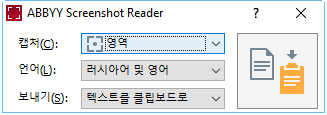
이 ABBYY 스크린샷 리더 창은 컴퓨터 화면의 문장과 표를 인식하는 도구, 선택한 화면 영역의 스크린샷을 생성하는 도구 및 프로그램 설정도구를 포함하고 있습니다.
스크린샷을 생성하거나 문장 일부를 인식하려면:
- 캡쳐 드롭다운 리스트로부터 캡처 방법을 선택합니다.
- 영역
캡처할 영역을 선택할 수 있습니다. - 창
화면 (예: 창, 창의 일부, 또는 도구 모음)의 특정 부분을 캡처합니다. - 화면
전체 화면을 캡처합니다. - 시간이 설정된 화면
5초 지연 후 전체 화면을 캡처합니다. - 인식하려는 문장의 언어를 드롭다운 목록에서 선택하십시오.
- 드롭다운 목록에서 보내기 이미지 혹은 인식된 문장을 전송할 프로그램을 선택하세요.
텍스트와 스크린샷은: - 클립보드에 복사됩니다 ( 복사 시점은 텍스트를 클립보드로, 표를 클립보드로, 또는 이미지를 클립보드로 드롭다운 목록에서 보내기 선택했을 때).
- 새로운 문서에 배치됩니다 (배치 시점은 텍스트를 Microsoft Word로 [1] 또는 표를 Microsoft Excel로 [2] 드롭다운 목록에서 보내기 선택했을 때).
- 파일로 저장됩니다 (저장 시점은 텍스트를 파일로, 표를 파일로 또는 이미지를 파일로 드롭다운 목록에서 보내기 선택했을 때). 이 다른 이름으로 저장 대화 상자가 열리고 파일의 이름과 형식을 지정해야 합니다.
- OCR 편집기에서 열립니다 ABBYY FineReader PDF 15 (다음을 이미지를 OCR 편집기로 [3] 드롭다운 목록에서 보내기 선택했을 때). 화면 영역이 문장과 그림 모두를 포함하는 경우 이 항목을 선택합니다.
- 새로 작성된 이메일 메세지에 *.bmp파일로 첨부됩니다 (다음을 이미지를 전자 메일로 드롭다운 목록에서 보내기 선택했을 때).
 다음 항목이 필요합니다:
다음 항목이 필요합니다:
[1] MS 워드
[2] MS 엑셀
[3] ABBYY FineReader PDF 15 - 버튼을
클릭하십시오.
스크린샷 목록에서 선택한 항목에 따라 스크린샷이 자동으로 생성되거나 원하는 영역을 선택할 수 있도록 캡처 도구가 나타납니다: - 캡처 드롭다운 목록에서 영역 선택하면 화면 영역이 선택될 것입니다.
- 영역의 경계를 조정하려면 경계선에 마우스 포인터를 놓고 마우스 좌측 버튼을 누른 채 드래그합니다. 영역을 이동하려면 영역을 선택하고 마우스 좌측 버튼을 누른 채 이동합니다. 원하는 영역을 선택한 뒤 버튼을 캡처 클릭하십시오.
- 다음의 창 캡쳐 드롭다운 목록에서 선택한 뒤원하는 영역 위에 마우스 포인터를 놓고 컬러 테두리가 나타나면 마우스 좌측 단추를 누릅니다.
- 다음의 화면 또는 시간이 설정된 화면 캡처 드롭-다운 목록에서 선택하면, 추가 입력 없이 스크린샷이 생성됩니다.
메모.
- 스크린 캡쳐를 취소하려면 Esc 키를 누르거나 마우스 우측 버튼을 클릭하세요.
- 인식을 취소하려면 버튼을 중지 클릭하거나 Esc키를 누르세요.
추가 옵션을 선택하려면 마우스 우측 버튼으로 작업 표시줄의 ABBYY 스크린샷 리더 아이콘을 클릭하고 옵션을 클릭합니다. 다음 옵션이 사용가능합니다:
- 항상 위
응용 프로그램 간에 전환할 때 다른 모든 창 위에 ABBYY 스크린샷 리더 도구 모음을 유지합니다. - 시작 시 실행
컴퓨터를 켤 때마다 ABBYY 스크린샷 리더를 시작합니다. - 소리 사용
ABBYY 스크린샷 리더가 화면 영역을 클립보드로 복사할 때 소리로 알립니다.
- 여러 언어로 작성된 문장으로 작업하기
전체가 하나의 언어로 작성된 문장 블록을 모두 선택합니다. 인식작업을 시작하기 전에 드롭다운 목록에서 선택한 언어가 문장 블록의 언어와 언어 일치하는지 확인합니다. 그렇지 않은 경우 맞는 언어를 선택 합니다. - 필요한 언어가 목록에 없는 경우 드롭다운 목록에서 추가 언어... 선택하고 언어 열리는 대화 상자에서 원하는 언어를 선택합니다.
사용 가능 언어 목록에서 원하는 언어를 찾지 못한 경우: - ABBYY 스크린샷 리더는 이 언어를 지원하지 않습니다. 지원되는 언어의 전체 목록은 다음을 참조하십시오 http://www.abbyy.com. 지원되는 언어의 목록은 프로그램의 버전에 따라 달라질 수 있습니다.
- 사용자 지정 설치 중에는 이 언어가 비활성화될 수 있습니다. OCR 언어 설치:
- 다음을 클릭하여 제어판을 엽니다 시작 > 제어판.
- 창에서 제어판 항목을 프로그램 추가 또는 제거 클릭하십시오.
 Windows 10을 사용할 경우, 버튼을 클릭하고
Windows 10을 사용할 경우, 버튼을 클릭하고  다음을 클릭하세요 옵션 > 시스템 > 응용 프로그램.
다음을 클릭하세요 옵션 > 시스템 > 응용 프로그램. - 다음의 ABBYY FineReader PDF 15 설치된 소프트웨어 목록에서 선택하고 버튼을 변경 클릭하십시오.
- 대화 상자에서 원하는 언어를 사용자 지정 설치 지우십시오.
- 설치 프로그램의 화상 지시를 따르십시오.
- 선택된 영역에 문장과 그림이 모두 포함되어있는 경우:
드롭다운 보내기 목록에서클릭합니다 이미지를 OCR 편집기로. 스크린샷은 ABBYY FineReader PDF 15 의 OCR 편집기의 OCR 프로젝트에 추가되며, 이어서 처리와 인식이 가능합니다. OCR 편집기가 이미 열려 있으면 이미지는 현재 OCR 프로젝트에 추가됩니다. 그렇지 않으면, 새 OCR 프로젝트가 생성되고 이미지는 새로운 프로젝트에 추가됩니다.
04.03.2022 7:13:18